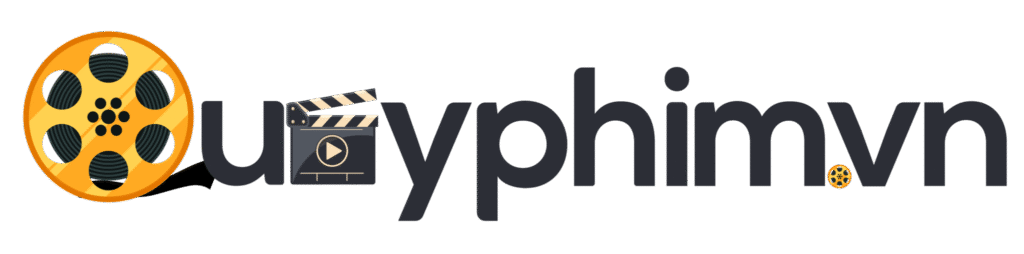Dựng phim bằng KineMaster
Dựng Phim Bằng KineMaster: Hướng Dẫn Chi Tiết Tạo Video Chuyên Nghiệp
KineMaster là một trong những phần mềm dựng phim phổ biến và mạnh mẽ dành cho điện thoại di động. Với giao diện dễ sử dụng và đầy đủ tính năng, KineMaster giúp người dùng tạo ra những sản phẩm video chuyên nghiệp, dù bạn là người mới hay đã có kinh nghiệm trong việc làm video. Trong bài viết này, chúng tôi sẽ hướng dẫn bạn cách dựng phim bằng KineMaster một cách chi tiết, từ cơ bản đến nâng cao, để bạn có thể tận dụng tối đa những tính năng của phần mềm này.
1. Tại Sao Nên Dựng Phim Bằng KineMaster?
1.1 Giao Diện Dễ Sử Dụng
KineMaster được thiết kế với giao diện thân thiện và dễ sử dụng, ngay cả khi bạn là người mới bắt đầu. Các công cụ chỉnh sửa video được bố trí khoa học, giúp bạn dễ dàng thao tác mà không gặp phải khó khăn.
1.2 Tính Năng Đầy Đủ
Mặc dù KineMaster là phần mềm dựng phim trên điện thoại, nhưng nó cung cấp đầy đủ tính năng mà bạn cần để tạo ra một video chuyên nghiệp. Từ việc cắt ghép video, chỉnh sửa âm thanh, thêm hiệu ứng cho đến tạo văn bản động, tất cả đều có thể thực hiện được dễ dàng.
2. Các Bước Cơ Bản Để Dựng Phim Bằng KineMaster
2.1 Tải Và Cài Đặt KineMaster
Đầu tiên, bạn cần tải ứng dụng KineMaster từ Google Play Store (cho Android) hoặc App Store (cho iOS). Sau khi cài đặt xong, mở ứng dụng và tạo một dự án mới để bắt đầu quá trình dựng phim.
2.2 Chọn Tỷ Lệ Khung Hình và Độ Phân Giải
Khi tạo dự án mới, bạn sẽ được yêu cầu chọn tỷ lệ khung hình và độ phân giải cho video của mình. Bạn có thể chọn các tỷ lệ khung hình phổ biến như 16:9, 9:16 (dành cho video dọc trên Instagram), hoặc 1:1 (video vuông cho các nền tảng mạng xã hội).
2.3 Nhập Video và Tạo Timeline
Sau khi thiết lập dự án, bước tiếp theo là nhập các video hoặc hình ảnh mà bạn muốn sử dụng. KineMaster cho phép bạn kéo và thả các clip vào timeline để bắt đầu chỉnh sửa. Bạn có thể thêm nhiều lớp video, âm thanh và hình ảnh vào timeline để tạo ra một sản phẩm hoàn chỉnh.
3. Các Công Cụ Chỉnh Sửa Quan Trọng Trong KineMaster
3.1 Cắt Ghép Video
KineMaster cho phép bạn cắt ghép video dễ dàng. Bạn chỉ cần chọn đoạn video muốn cắt, kéo thanh công cụ để chọn phần cắt, và nhấn nút cắt. Bạn có thể thay đổi vị trí các đoạn video trong timeline một cách linh hoạt.
3.2 Chỉnh Sửa Âm Thanh
Âm thanh là một phần không thể thiếu trong video. Với KineMaster, bạn có thể dễ dàng chỉnh sửa âm thanh, thêm nhạc nền, hiệu ứng âm thanh, hoặc điều chỉnh âm lượng của từng lớp âm thanh riêng biệt. Hãy chắc chắn rằng âm thanh trong video của bạn cân bằng và không bị chói tai.
3.3 Thêm Hiệu Ứng và Bộ Lọc
KineMaster cung cấp rất nhiều hiệu ứng video và bộ lọc giúp video của bạn trở nên sinh động và hấp dẫn. Bạn có thể áp dụng các hiệu ứng chuyển cảnh mượt mà, tạo những hiệu ứng động cho văn bản hoặc sử dụng bộ lọc màu để điều chỉnh ánh sáng và sắc thái của video.
3.4 Chỉnh Sửa Văn Bản và Thêm Tiêu Đề
Văn bản và tiêu đề đóng vai trò quan trọng trong việc truyền tải thông điệp của video. KineMaster cho phép bạn thêm văn bản động, thay đổi phông chữ, kích thước và màu sắc của văn bản. Bạn cũng có thể điều chỉnh thời gian hiển thị của các đoạn văn bản trong video.
4. Tính Năng Nâng Cao Khi Dựng Phim Bằng KineMaster
4.1 Chỉnh Sửa Màu Sắc và Ánh Sáng
Một trong những tính năng mạnh mẽ của KineMaster là khả năng chỉnh sửa màu sắc và ánh sáng video. Bạn có thể sử dụng các công cụ như Exposure, Brightness, Contrast để điều chỉnh màu sắc của video sao cho phù hợp với phong cách mà bạn mong muốn.
4.2 Sử Dụng Các Hiệu Ứng Chuyển Cảnh Đẹp Mắt
KineMaster có một bộ sưu tập hiệu ứng chuyển cảnh đẹp mắt mà bạn có thể sử dụng để làm mượt mà các đoạn cắt ghép giữa các cảnh quay. Những hiệu ứng này không chỉ giúp video của bạn thêm phần chuyên nghiệp mà còn tạo ra sự chuyển động thú vị, hấp dẫn.
4.3 Kết Hợp Video và Âm Thanh Động
KineMaster hỗ trợ bạn kết hợp âm thanh động như âm thanh môi trường hoặc âm thanh động lực. Bạn có thể chèn nhạc nền, âm thanh ghi lại từ video, hoặc thậm chí thêm các đoạn âm thanh thú vị để làm cho video của bạn thêm sống động.
5. Lưu Và Xuất Video
Sau khi hoàn tất việc chỉnh sửa, bước tiếp theo là lưu và xuất video. KineMaster cho phép bạn xuất video ở nhiều độ phân giải khác nhau, từ HD đến 4K, tùy vào yêu cầu của bạn. Hãy chắc chắn rằng bạn chọn đúng độ phân giải và định dạng video để phù hợp với nền tảng mà bạn dự định đăng tải video.
5.1 Chọn Định Dạng Video
KineMaster hỗ trợ nhiều định dạng video khác nhau, bao gồm MP4 và MOV, giúp bạn dễ dàng tải video lên các nền tảng như YouTube, Instagram, Facebook hay TikTok.
5.2 Chia Sẻ Video Trực Tiếp
Khi video đã được xuất xong, bạn có thể chia sẻ ngay lập tức lên các nền tảng mạng xã hội hoặc gửi qua email. KineMaster cho phép bạn chia sẻ trực tiếp từ ứng dụng mà không cần phải chuyển video qua các phần mềm khác.
6. FAQ – Các Câu Hỏi Thường Gặp Về Dựng Phim Bằng KineMaster
1. KineMaster có miễn phí không?
KineMaster có phiên bản miễn phí, nhưng có một số tính năng bị hạn chế và có logo của ứng dụng trên video. Để sử dụng đầy đủ các tính năng và loại bỏ logo, bạn cần nâng cấp lên phiên bản trả phí.
2. Tôi có thể làm video dài bao nhiêu bằng KineMaster?
Không có giới hạn về độ dài video khi sử dụng KineMaster. Tuy nhiên, video quá dài có thể làm giảm hiệu suất của điện thoại, đặc biệt là với các thiết bị có cấu hình thấp.
3. KineMaster có hỗ trợ các định dạng video khác ngoài MP4 không?
KineMaster hỗ trợ các định dạng video phổ biến như MP4 và MOV. Tuy nhiên, các định dạng khác có thể không được hỗ trợ đầy đủ.
4. Tôi có thể chỉnh sửa video trên KineMaster trên máy tính không?
KineMaster hiện chỉ hỗ trợ chỉnh sửa video trên điện thoại di động (Android và iOS). Tuy nhiên, bạn có thể sử dụng phiên bản KineMaster trên máy tính qua các phần mềm giả lập Android.
Kết Luận
Dựng phim bằng KineMaster là một trải nghiệm thú vị và dễ dàng ngay trên điện thoại di động. Với các tính năng mạnh mẽ, dễ sử dụng và khả năng chỉnh sửa video chuyên nghiệp, KineMaster là một công cụ lý tưởng cho những ai muốn tạo ra các sản phẩm video chất lượng cao mà không cần phải sử dụng máy tính hoặc phần mềm phức tạp. Hãy thử ngay hôm nay và trải nghiệm việc tạo video dễ dàng hơn bao giờ hết!
Bài viết cùng chủ đề:
-
Cách quay bệnh viện giá rẻ?
-
Cách quay GoPro đẹp?
-
Làm sao làm stop motion?
-
Video marketing tour cần gì?
-
Cách quay DJI Mavic đẹp?
-
Làm sao chỉnh video VSDC?
-
Kỹ thuật quay crane là gì?
-
Cách quay spa giá rẻ?
-
Video quảng cáo quán cà phê cần?
-
Làm sao làm video bất động sản?
-
Làm sao làm video siêu thị?
-
Video marketing thời trang hiệu quả?
-
Cách quay DJI Ronin đẹp?
-
Cách quay nhà máy giá rẻ?
-
Làm sao dựng video CyberLink?
-
Làm sao dựng video Shotcut?